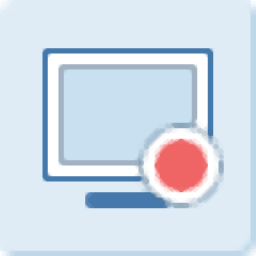
iSpring Free Cam(免费录制屏幕工具)
v8.3.0 官方版- 软件大小:20.5 MB
- 更新日期:2019-12-18 19:01
- 软件语言:简体中文
- 软件类别:媒体录制
- 软件授权:免费版
- 软件官网:待审核
- 适用平台:WinXP, Win7, Win8, Win10, WinAll
- 软件厂商:

软件介绍 人气软件 下载地址
iSpring Free Cam是一款简单易用的屏幕录制工具,软件旨在帮助用户通过简单方式录制屏幕,您可以选择全屏、窗口、自定义范围等多种录制方式,并允许同时录制音频与鼠标,从而帮助您更轻松的创建视频教程以及其他各类屏幕录制,其具备了简单直观的操作界面,使用起来非常的简单,而且提供了对于快捷键的支持,您可以通过热键进行录制、暂停、结束等操作,另外,该程序还内置了强大的编辑器,允许您进行视频修剪、添加文字等基本编辑与处理,有需要的朋友赶紧下载吧!
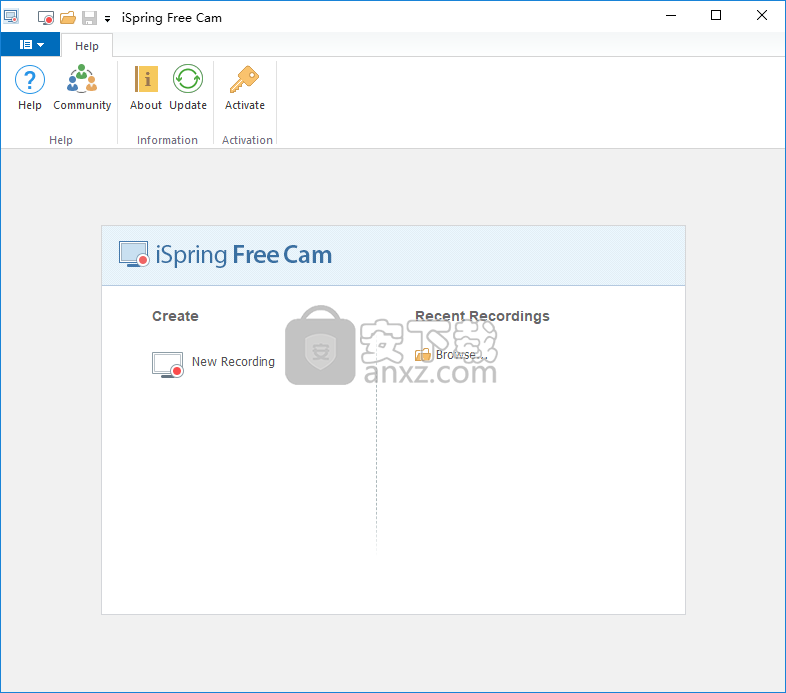
软件功能
录制屏幕
录音
系统录音
鼠标指示
删除视频片段
消除背景噪音
应用音频效果
视频编辑工具
即时分享您的截屏视频
上载到YouTube
软件特色
iSpring Free Cam是一款可以帮助您创建视频记录的应用程序,提供捕获屏幕操作和编辑输出所需的所有工具,以准备进行在线共享。
轻松记录屏幕动作
iSpring Free Cam具有现代界面,提供用于创建截屏视频,编辑其内容,然后在线发布或导出它们的选项。其基于功能区的工具栏提供了对屏幕捕获工具和集成编辑器的一键式访问,以及用于保存视频或将其上传到YouTube的选项。
您可以通过单击按钮开始新的录制。主界面立即被可调整大小的框架替换,该框架定义了iSpring Free Cam将捕获的区域。您可以使用拖放操作或在专用字段中填写自定义尺寸来更改其尺寸。
录音和光标突出显示
如果您的计算机配备了麦克风,则iSpring Free Cam也可以捕获音频流,从而使您可以创建内容丰富且易于理解的演示文稿,以随视频一起播放。或者,它可以录制系统或应用程序的声音,甚至可以播放音乐,这可以使视频更具吸引力。
对于教程创建者来说,一个很棒的功能是光标捕获选项。不仅可以突出显示鼠标指向的位置,而且iSpring Free Cam使您可以记录鼠标的点击次数,从而吸引目标受众的注意力。
集成的编辑器可删除小节并调节音量
多亏了内置的编辑器,如果视频的一部分没有被证明是完美的,您不必重新开始。相反,您可以简单地选择该记录部分并将其删除。
该编辑器还包括背景噪声消除工具和一组音频效果,使您可以静音特定部分并为其他部分调节音量,或应用淡入和淡出效果。
不支持网络摄影头
使用iSpring Free Cam时,并不支持网络摄像头,如果您仅需要捕获屏幕操作并创建引人入胜的视频教程,这是一个不错的选择。
安装方法
1、下载并解压软件,双击安装程序进入许可协议界面,勾选【I accept..】的选项,再单击【install】按钮进行安装。
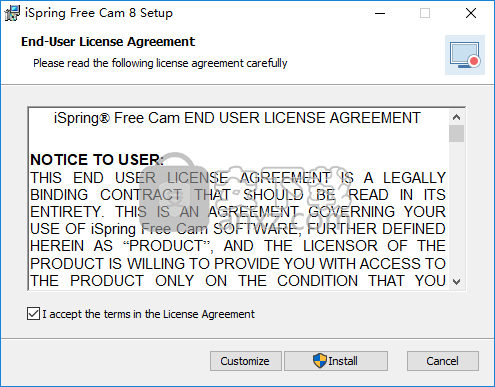
2、安装成功后,点击【finish】结束安装。
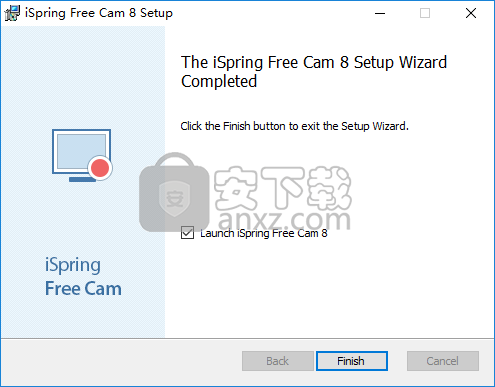
3、安装完成后,随即进入iSpring Free Cam的主界面。
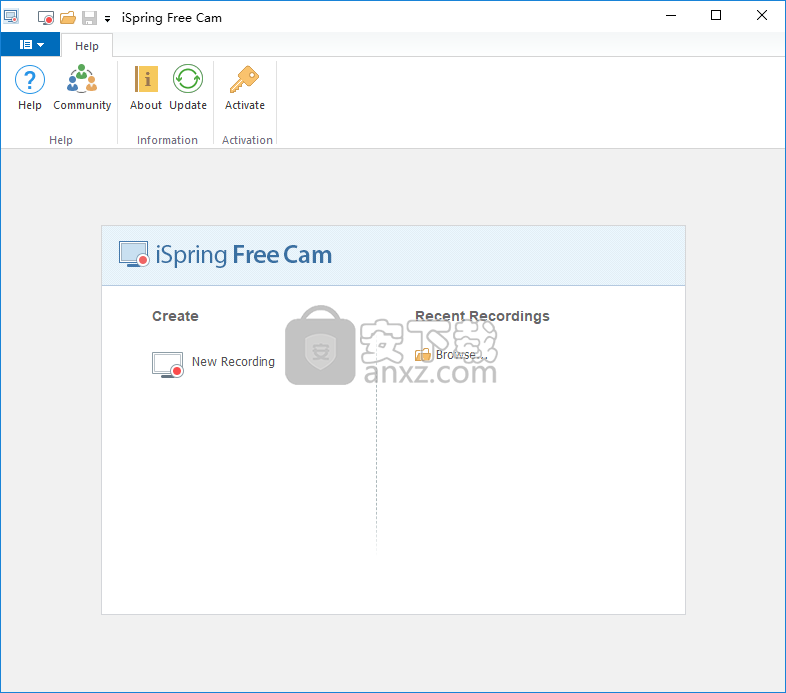
使用说明
创建新录制
运行Free Cam应用程序。
点击“new recording”按钮即可创建新的视频录制。
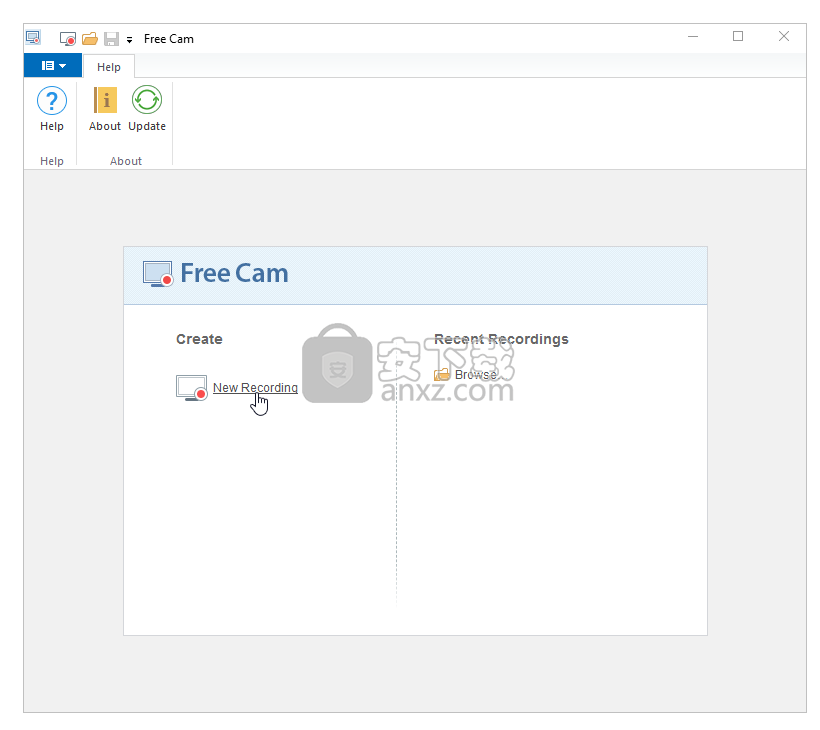
屏幕记录区域将弹出。 从菜单中选择要记录的区域:
视频16:9
视频4:3
全屏(甚至用于多台显示器)
定制区
特殊应用
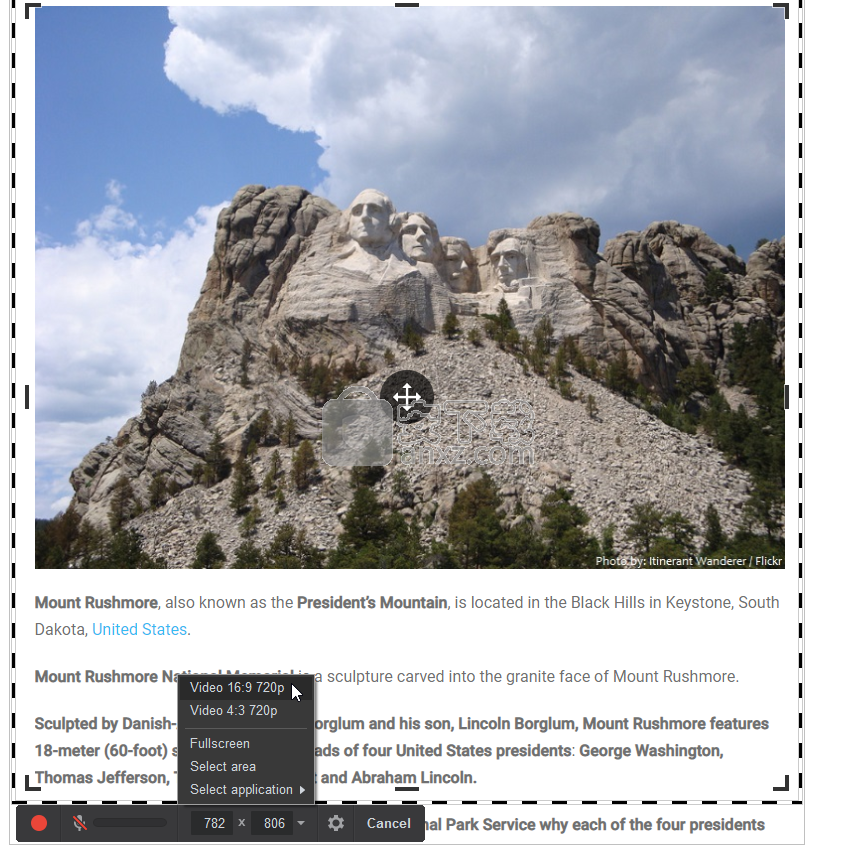
要仅记录屏幕的一部分(自定义区域),请在菜单中选择“ 选择区域 ”。然后,单击并拖动以在屏幕上勾勒出您想要记录的区域。
如有必要,将记录区域移动并调整大小到屏幕上的其他位置。
要移动记录区域,请单击并将中央图标拖动到屏幕上的新位置。
要调整记录区域的大小,请在记录区域周围单击或拖动手柄,将其拖入或拖出。
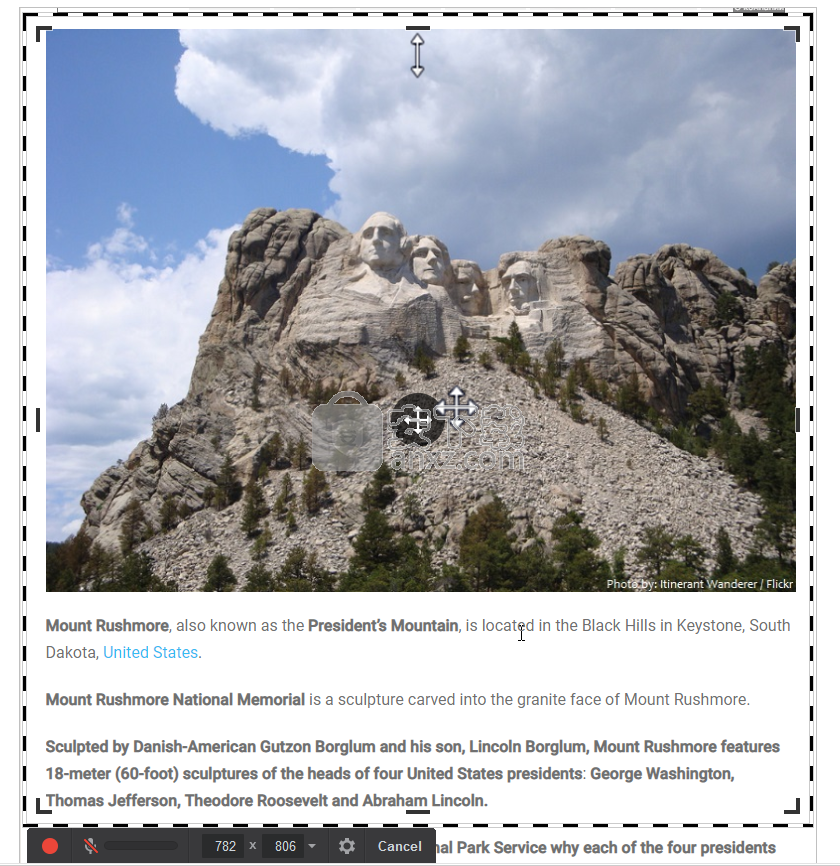
准备开始录制时,请单击Free Cam工具栏左侧的红色“ 开始录制” 按钮。
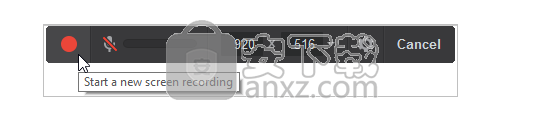
完成后,可以通过单击 工具栏右侧的“完成”或键盘上的Esc键来停止录制。
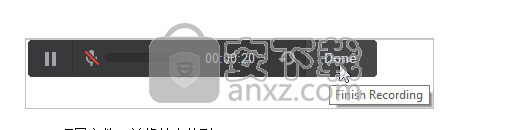
完成后,Free Cam将允许您 使用Free Cam Video Editor编辑录制内容, 将其另存为* .wmv视频文件或* .screenrec。项目文件,并将其上传到YouTube。
使用视频编辑器编辑屏幕录像
通过单击“ 编辑”按钮,您可以打开“视频编辑器” 并对记录进行更改,例如修剪剪辑,消除背景噪音或应用淡入淡出效果。
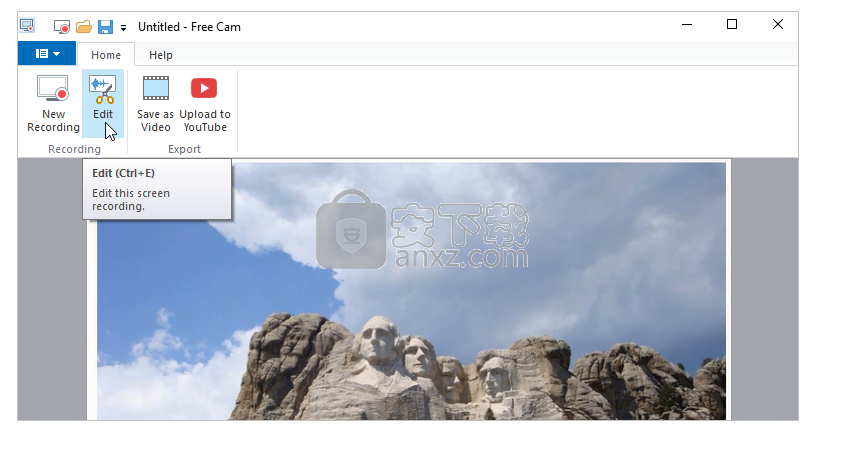
将录像保存到视频文件(* .wmv)
您可以直接在计算机上将录制内容保存为视频文件。只需选择 另存为视频 选项, 另存为 窗口将打开。您可以输入视频名称,然后在计算机上选择一个文件夹进行保存。
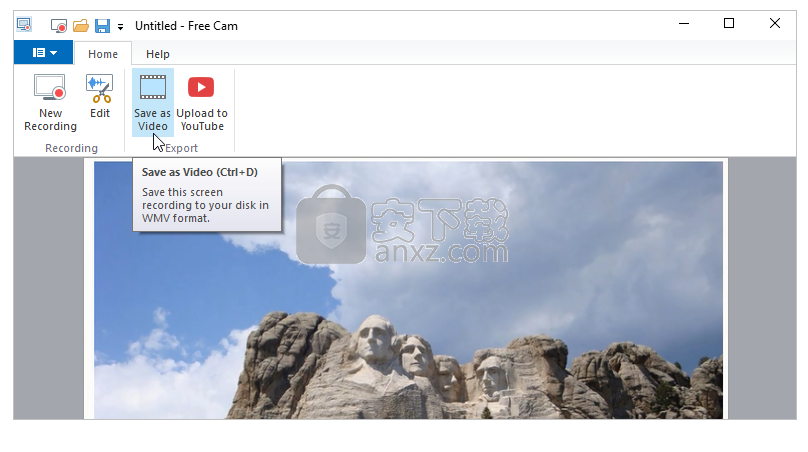
将记录保存到项目文件(* .screenrec)
要将录音另存为项目文件,请打开应用程序菜单,然后选择“ 保存项目” 选项。录制内容将以* .screenrec格式保存。
如果要稍后使用“视频编辑器”编辑录像,则此选项特别有用。如果您不想以后再编辑录像,将其导出为.wmv格式的独立视频显然更容易。
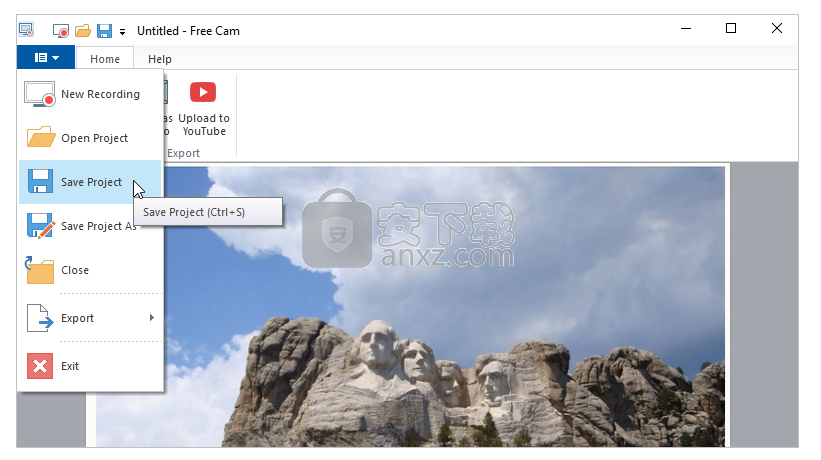
要打开导出的项目文件,请点击“browse”浏览并找到它。
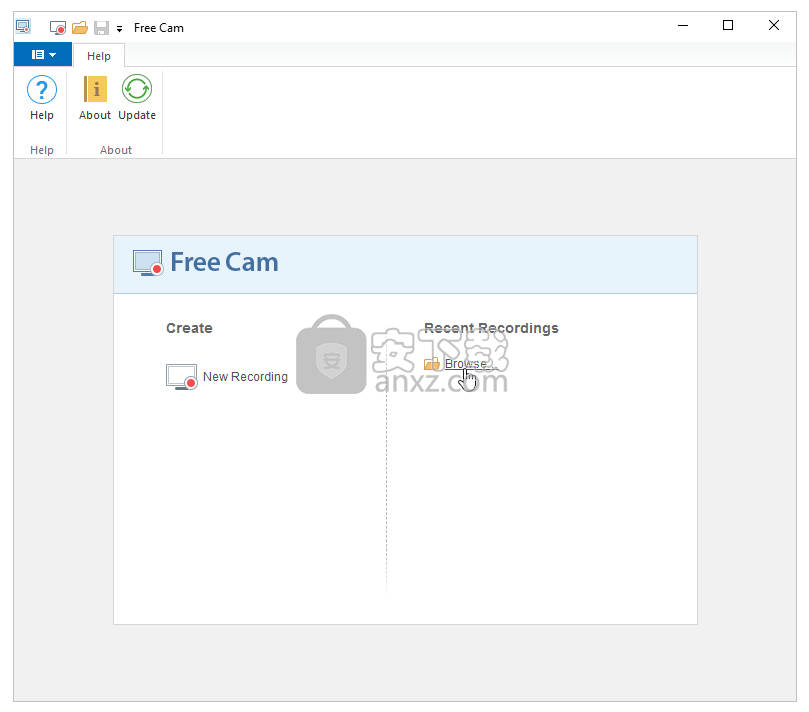
人气软件
-

camtasia 2019补丁 0.45 MB
/简体中文 -

camtasia studio 8(屏幕录制) 496.0 MB
/简体中文 -

Moo0录音专家(Moo0 VoiceRecorder) 2.18 MB
/简体中文 -

Aiseesoft Game Recorder(游戏录制软件) 21.9 MB
/简体中文 -

Renee Screen Recorder(电脑屏幕录制软件) 16.4 MB
/简体中文 -

印象录屏软件 14.3 MB
/简体中文 -

sharex 汉化版 5.50 MB
/简体中文 -

鸿合微课工具 20.7 MB
/简体中文 -

Debut Video Capture Software(屏幕录制软件) 2.44 MB
/简体中文 -

Multi-Channel Sound Recorder(多通道录音机) 4.25 MB
/简体中文


 OBS Studio(OBS直播工具) v30.1.0
OBS Studio(OBS直播工具) v30.1.0  好哈屏幕录制 1.6.2.2111
好哈屏幕录制 1.6.2.2111  嗨格式录屏大师 v3.38.1909.298
嗨格式录屏大师 v3.38.1909.298  Gecata by Movavi(游戏视频录制软件) v6.1.2.0
Gecata by Movavi(游戏视频录制软件) v6.1.2.0  Nero Platinum 2019 v20.0.0.59 中文
Nero Platinum 2019 v20.0.0.59 中文  Quick Screen Capture(QQ视频录制) 3.0.2
Quick Screen Capture(QQ视频录制) 3.0.2  NetPlay Instant Demo(屏幕录制软件) v10.00.05 免费版
NetPlay Instant Demo(屏幕录制软件) v10.00.05 免费版  ApowerShow(视频文件制作工具) v1.1.0.20
ApowerShow(视频文件制作工具) v1.1.0.20 











